Файл завантаження.Ini, чому це потрібно, де його знайти і як його редагувати

- 1834
- 338
- Hubert Hintz
Черевик.INI - це внутрішній файл Windows з параметрами запуску. ОС звертається до нього, коли ви вмикаєте комп'ютер. Якщо ви не задоволені початковими налаштуваннями запуску, їх можна змінити. Вам просто потрібно внести зміни до цього файлу. Але знайти це непросто: системні папки часто приховані від очей користувача, щоб людина не випадково видаляла чи не переміщувала важливий каталог. У нових Windows цей файл відсутній.

Що таке завантаження.Ini?
Якщо на комп’ютері є більше однієї ОС, при запуску буде запропоновано вибір. Це те, за що Boot відповідає.Ini. Він призначає, яка з систем є пріоритетним, з якими налаштуваннями для його завантаження та t,. С.
Увімкнувши, Windows звертається до декількох файлів, які керують завантаженням на різних етапах. Це ntbootddd.Sys, ntddetect.Com, ntldr, bootsect.Дос. І, звичайно, завантажитися.Ini. Якщо ви перейменовуєте будь -якого з них, перетягніть, видаліть або не враховують редагування, це може спричинити проблеми. Комп'ютер буде завантажений нескінченно, видавайте помилки або не елементарно не вмикати. Тому внутрішні дані операційної системи повинні обробляти ретельно. Неправильна фігура або в неправильному місці, встановлене тире - і вам доведеться відновити ОС.
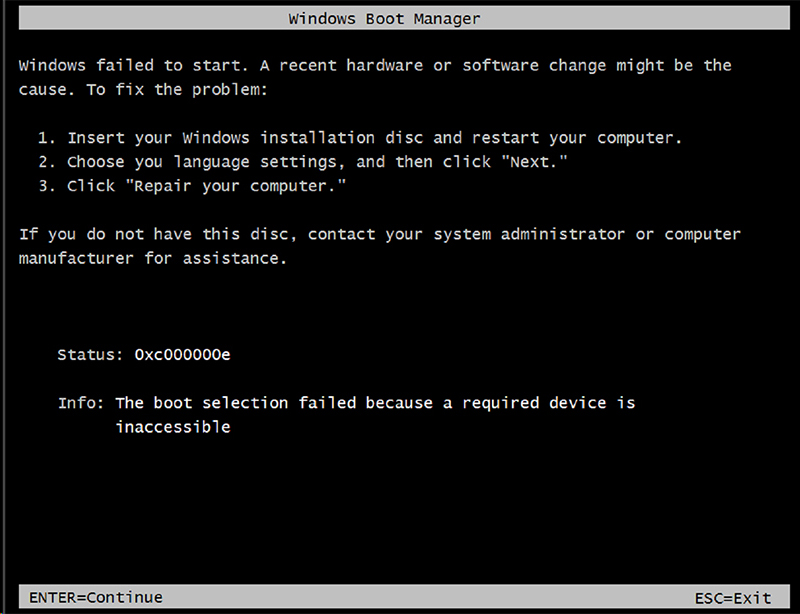
Будьте обережні під час редагування завантаження.ini, оскільки у випадку з помилкою вона потребуватиме перевстановлення або відновлення Windows
Як знайти завантаження.Ini
По -перше, поговоримо про Windows XP. Де черевик.Ini в цій моделі? Його можна знайти безпосередньо в кореневому каталозі (де основні розподіли системи). Але це не буде працювати, щоб побачити це, якщо відображення прихованих об'єктів не буде активовано. Щоб увімкнути цей варіант:
- Перейдіть до "Панель управління" (у меню "Початок").
- Відкрийте "папки" у розділі "Дизайн та персоналізація".
- Знайдіть вкладку Перегляд.
- Прокрутіть повзунок вниз. Буде рядок "Показати приховані файли". Покладіть галочку.
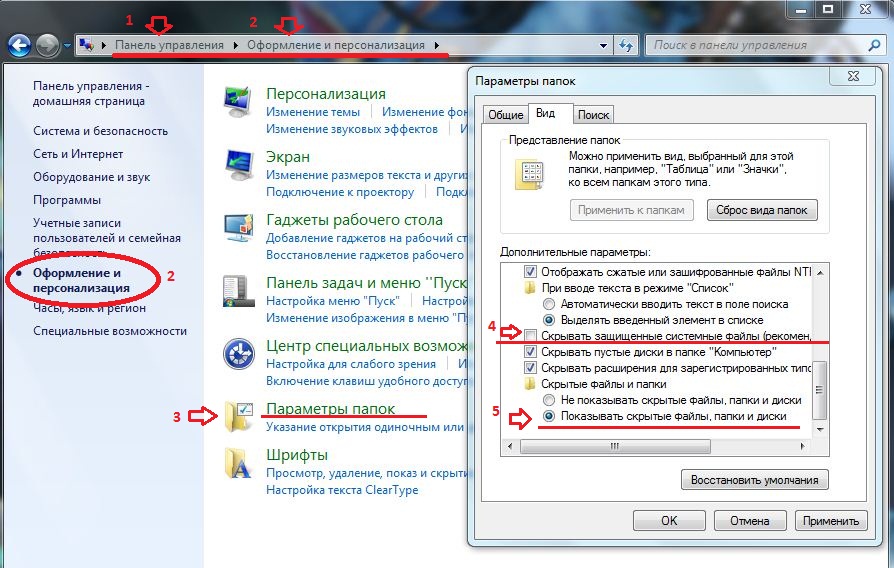
Тепер ви можете побачити завантаження.Ini. Він розташований прямо на системному диску (зазвичай цей диск C: \). Сам файл має значок у вигляді листя з передачею. Це буде напівпрозорим. Це означає, що він прихований, і неможливо видалити цей атрибут з нього.
Якщо ви не можете уявити, де саме встановлена ваша ОС, перейдіть до меню «Початок - пошук». Виберіть "Файли та папки" та в полі запису Запишіть ім'я або частину імені. Усі результати з цим іменем будуть відображені у вікні.
Якщо ви використовуєте Windows 7, у всіх моделях, починаючи з Vista, ці налаштування були замінені на файл конфігурації BCD, який не має розширення. Він може бути запущений як частина реєстру, але в ньому буде важко налаштувати або змінити. Він містить багато параметрів та значень, в яких нелегко навігація. У завантажуванні Windows 10.INI також відсутня, тому вам доведеться змінити параметри завантаження по -іншому.
BCD набагато корисніший і функціональніший, ніж його "попередник", але цей файл не призначений для ручної настройки. Це потрібно для потреб системи, і в ній нічого не варто виправити.
Як редагувати?
Черевик.Ini можна редагувати в будь -якому текстовому процесорі. Звичайний ноутбук Windows або "розширений" блокнот підходить+. Але перед цим необхідно дозволити доступ до файлу, інакше після внесення змін його неможливо зберегти.
- Клацніть на ньому за допомогою правої кнопки миші.
- Виберіть "Властивості".
- На вкладці "Загальна" видаліть контрольне місце з точки "лише читання".
- Натисніть "Застосувати".
Після цього ви можете змінити значення в завантаженні.Ini. Файл має чітку структуру. Не рекомендується щось видалити в ньому, переміщувати операторів без потреби, мити дужки або пунктуаційні позначки. Коротко про кожен параметр:
- "Timeout" показує, скільки часу приділяється вибрати ОС при запуску (якщо декілька встановлено). Напишіть після знаку рівності "=" Потрібна фігура. Таймер зараховується за лічені секунди.
- "За замовчуванням" вказує операційну систему, встановлену за замовчуванням. Він буде завантажений, якщо ви не виберете, яку ОС активувати протягом відведеного часу. Цей параметр може виглядати приблизно так: "SCSI (0) Диск (0) Rdisk (0) розділ (1) \ Windows".
- "SCSI" - це контролер, який контролює фізичний диск. Якщо їх є кілька, другий матиме форму "scsi (1)".
- "Розділ" - це розділ, в якому знаходиться ОС. Наприклад, "розділ (1)" вказує C: \, "розділ (2) \" - на D: \ і так далі.
- Нижче параметр операційних систем - список встановлених операційних систем. Якщо у вас є одна ОС, буде один рядок.
- Можна ввести інші параметри. Наприклад, ""/sos"", так що назви драйверів або ""/налагодження"" для налагодження ядра показані при запуску. Усі можливі команди розміщені на офіційному веб -сайті Microsoft.

Як змінити порядок завантаження без файлу завантаження.Ini
З редагування завантаження.INI у Windows 7 та пізніші версії не працюватимуть через відсутність цього файлу, вам доведеться налаштувати замовлення на завантаження по -іншому. Звичайно, ви можете спробувати працювати з BCD, але це буде непросто зрозуміти всі його варіанти.
Якщо вам потрібно змінити час, який надається вибір ОС, або поставити іншу систему за замовчуванням, це можна зробити так:
- Відкрийте ""мій комп'ютер"".
- Клацніть у будь -якому безкоштовному місці вікна за допомогою правої кнопки миші.
- Перейти до ""властивостей"".
- Потім - у ""додаткових налаштуваннях"".
- На вкладці ""Додатковий"" у розділі ""Відновлення та завантаження"" Натисніть ""Параметри"". Будуть необхідні варіанти.

Інший спосіб:
- Ідіть до початку - виконайте.
- У вікні, що відкривається, напишіть ""msconfig"" (без лапок). З’явиться налаштування конфігурації.
- Вкладка завантаження. Список встановлених ОС відкриється. Ви можете вирішити, який із них бути призначеним за замовчуванням, і змінити Timaut при запуску та виборі системи.
На жаль, ці методи не дозволяють встановлювати спеціальні параметри.
Використання програм
Описані вище завдання можна спростити. Для цього є спеціальні утиліти - менеджери завантаження. Ви можете зробити з ними без завантаження.Ini. Ось деякі з цих програм:
- BCD -оболонка. З ним ви можете налаштувати цей файл.
- OSL2000 BootManager. Підтримує роботу з великою кількістю операційних систем (до 100 штук).
- Забезпечує швидкий перезапуск до правої ОС.
У завантажуванні Windows XP.INI несе відповідальність за процедуру завантаження системи. Його можна змінити, призначивши команди вручну. У наступних версіях ОС файл видаляли. Але налаштування параметрів запуску все ще доступна. Якщо ви не розумієте цього питання, використовуйте для цього програми. Тож вам не доведеться торкатися власних інформаційних вікон.
"- « Ми підключаємо Інтернет на ноутбуці всі можливі методи
- Змініть назву Wi-Fi Wireless Network Wi-Fi »

